SMEM-meldet den Speicherverbrauch pro Prozess und die Basis pro Benutzer unter Linux
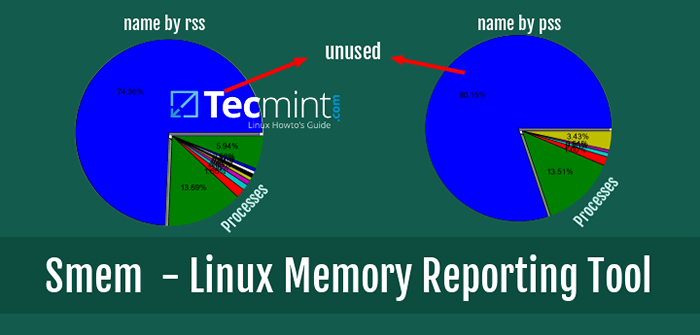
- 1531
- 360
- Henry Liebold
Speicherverwaltung im Hinblick auf die Überwachung des Speicherverbrauchs ist eine wichtige Sache für Ihr Linux -System. Es stehen viele Tools zur Überwachung Ihrer Speicherverwendung zur Verfügung, die Sie auf verschiedenen Linux -Verteilungen finden können. Sie arbeiten jedoch auf unterschiedliche Weise. In diesem Anleitungen werden wir uns ansehen, wie ein solches Tool namens genannt wird und sie verwenden smem.
Verpassen Sie nicht: 20 Befehlszeilen -Tools zur Überwachung der Linux -Leistung
Smem ist ein Befehlszeilen-Speicherberichterstattungstool, das einem Benutzer verschiedene Berichte über die Speicherverwendung auf einem Linux-System gibt. Im Gegensatz zu anderen herkömmlichen Tools zur Berichterstellung von Speicherberichten gibt es eine einzigartige Sache mit SMEM PSS (Proportional Set -Größe), eine aussagekräftigere Darstellung der Speicherverwendung durch Anwendungen und Bibliotheken in einem virtuellen Speicher -Setup.
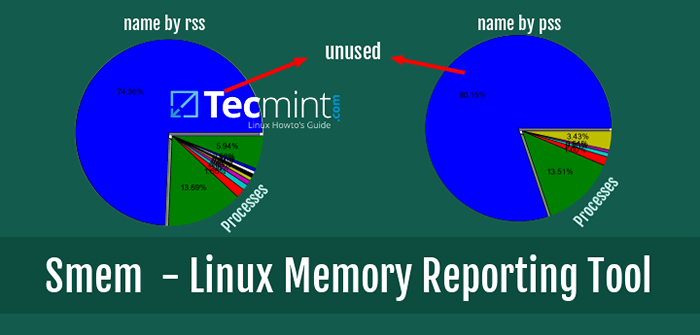 SMEM - Linux -Speicherberichterstattungstool
SMEM - Linux -Speicherberichterstattungstool Bestehende traditionelle Tools konzentrieren sich hauptsächlich auf das Lesen RSS (Resident Set Größe) Dies ist eine Standardmaßnahme, um die Speicherverwendung in einem physischen Speicherschema zu überwachen, neigt jedoch dazu, die Speicherverwendung durch Anwendungen zu überschätzen.
PSS Auf der anderen Seite gibt es eine vernünftige Maßnahme, indem er die “bestimmt“gerechter Anteil”Von Speicher, der von Anwendungen und Bibliotheken in einem virtuellen Speicherschema verwendet wird.
Sie können diesen Leitfaden (über Speicher -RSS und PSS) lesen, um den Speicherverbrauch in einem Linux -System zu verstehen. Lassen Sie uns jedoch einige Funktionen von SMEM betrachten.
Funktionen des SMEM -Tools
- Systemübersicht Auflistung
- Listings und auch Filterung durch Prozess, Zuordnungen oder Benutzer
- Verwenden von Daten aus /Proc -Dateisystem
- Konfigurierbare Listenspalten aus mehreren Datenquellen
- Konfigurierbare Ausgangseinheiten und Prozentsätze
- Einfach zu konfigurieren Header und Summen in Listings
- Verwenden von Daten -Snapshots aus Verzeichnisspiegeln oder komprimierten TAR -Dateien
- Eingebaute Diagrammerzeugungsmechanismus
- Leichtes Erfassungswerkzeug, das in eingebetteten Systemen verwendet wird
So installieren Sie SMEM - Speicherberichterstattungstool unter Linux
Bevor Sie mit der Installation von fortfahren smem, Ihr System muss die folgenden Anforderungen erfüllen:
- Moderner Kernel (> 2.6.27 oder so)
- Eine aktuelle Version von Python (2.4 oder so)
- Optionale Matplotlib -Bibliothek für die Generierung von Diagrammen
Die meisten der heutigen Linux -Verteilungen sind mit der neuesten Kernelversion mit Python 2 oder 3 Unterstützung, daher ist die einzige Anforderung zu installieren Matplotlib Bibliothek, mit der schöne Diagramme generiert werden.
Auf Rhel, Centos und Fedora
Aktivieren Sie zuerst EPEL -Repository (zusätzliche Pakete für Enterprise Linux) und dann wie folgt installieren:
# yum installieren smem python-matplotlib python-tk
Auf Debian und Ubuntu
$ sudo apt-Get install SMEM
Auf Linux Mint
$ sudo apt-Get Installieren Sie Smem Python-Matplotlib Python-Tk
auf Arch Linux
Verwenden Sie dieses AUR -Repository.
So verwenden Sie SMEM - Speicherberichterstattungstool unter Linux
Führen Sie den folgenden Befehl aus, um einen Bericht über die Speichernutzung über das gesamte System aus allen Systembenutzern anzuzeigen:
$ sudo smemÜberwachen Sie die Speicherverwendung des Linux -Systems
PID-Benutzerbefehls-Swap USS PSS RSS 6367 Tecmint Cat 0 100 145 1784 6368 Tecmint Cat 0 100 147 1676 2864 Tecmint/usr/bin/ck-launch-sign Session 0 144 165 1780 7656 Tecmint-Pty-Helper 0 156 178 1832 5758 Tecmint gnome -pty -helper 0 156 179 1916 1441 root /sbin /getty -8 38400 tty2 0 152 184 2052 1434 root /sbin /getty -8 38400 tty5 0 156 187 2060 1444 root /sbin /Getty -8 38400 Tty3 0 156 187 2060 1432 Wurzel /SBIN /Getty -8 38400 TTY4 0 156 188 2124 1452 Wurzel /SBIN /Getty -8 38400 TTY6 0 164 196 2064 2619 Wurzel /SBIN /Getty -8 38400 Tty1 0 164 196666 3544 tecmint sh -c /usr. /lib/linuxmint/mi 0 212 224 1540 1504 root acpid -c/etc/acpi/Ereignisse -0 220 236 1604 3311 Tecmint Syndaemon -i 0.5 -k -r 0 252 292 2556 3143 Rtkit/usr/lib/rtkit/rtkit -daemon 0 300 326 2548 1588 Wurzel Cron 0 292 333 2344 1589 Avahi Avahi -daemon: chroot helpe 0 124 334 1632 1523 1523 /irqbalance 0 316 343 2096 585 Root Upstart-Socket-Bridge--daa 0 328 351 1820 3033 Tecmint/usr/bin/dbus-launch-EXIT 0 328 360 2160 1346 Root Upstart-Bridge-DAEMO 0 348 371 1776 2607 root /usr/bin/xdm 0 188 378 2368 1635 kernoops /usr/sbin/kerneloops 0 352 386 2684 344 root upstart-udev-bridge --daemo 0 400 427 2132 2960 tecmint /usr/bin/ssh-agent / USR/Bin 0 480 485 992 3468 Tecmint/bin/dbus -daemon - -config -f 0 344 515 3284 1559 Avahi Avahi -daemon: Running [TECM 0 284 517 3108 7289 Postfix Pickup -L -TIX -UNIX -U -U -C 0 0 288 534 2808 2135 root/usr/lib/postfix/master 0 352 576 2872 2436 postfix qmgr -l -t UNIX -U 0 360 606 2884 1521 root/lib/systemd/systemd-Logind 0 600 650 3276 2222 NOWER/USR/SBIN/DNSMASQ-NO-RESO 0 604 669 3288…
Wenn ein normaler Benutzer ausgeführt wird smem, Es zeigt den Speicherverbrauch nach Prozess, den der Benutzer gestartet hat. Die Prozesse sind in der Reihenfolge der Erhöhung angeordnet PSS.
Schauen Sie sich die folgende Ausgabe in meinem System für den Speicherverbrauch durch Prozesse an, die vom Benutzer gestartet wurden Aaronkilik:
$ smemÜberwachen Sie die Benutzerspeicherverwendung unter Linux
PID-Benutzerbefehls-Swap USS PSS RSS 6367 Tecmint Cat 0 100 145 1784 6368 Tecmint Cat 0 100 147 1676 2864 Tecmint/usr/Bin/CK-Launch-Session 0 144 166 1780 3544 Tecmint SH-C/Usr/lib/linuxmint/miMint/mi 0 212 224 1540 3311 Tecmint Syndaemon -i 0.5 -K -r 0 252 292 2556 3033 Tecmint/USR/bin/dbus-launch --exit 0 328 360 2160 3468 Tecmint/bin/dbus-daemon--config-f 0 344 515 3284 3122 Tecmint/Usr/LIB/LIB/LIB/LIB/LIB/LIB/LIB/LIB/LIB/LIB/LIB/LIB/LIB/LIB/LIB/LIB/LIB/LIB/LIB/LIB/LIB/LIB/LIB/LIB/LIB/LIB/LIB/LIB/LIB/LIB/LIB/LIB/LIB/LIB/LIB/LIB. GVFS/GVFSD 0 656 801 5552 3471 Tecmint/USR/Lib/AT-SPI2-CORE/AT-SP 0 708 864 5992 3396 Tecmint/USR/LIB/GVFS/GVFS-MTP-VOLU 0 804 914 6204 3208 TECMMINT/USR/usRR/usrR/usr. lib/x86_64-linux-gnu/i 0 892 1012 6188 3380 tecmint/usr/lib/gvfs/gvfs-afc-volu 0 820 1024 6396 3034 Tecmint // Bin/dbus-Daemon-0 920 1081 3040 33653365 tecmint /usr/lib/gvfs/gvfs-gphoto2- 0 972 1099 6052 3228 tecmint /usr/lib/gvfs/gvfsd-trash - 0 980 1153 6648 3107 tecmint /usr/lib/dconf/dconf-servic 0 1212 1283 5376 6399 Tecmint/Opt/Google/Chrom/Chrom-0 144 1409 10732 3478 Tecmint/usr/lib/x86_64-linux-gnu/g 0 1724 1820 6320 7365 Tecmint/usr/lib/gvfs/gvfsd-http-0 1352 1884 870444444444444444448044804 6937 Tecmint /Opt /libreoffice5.0/program 0 1140 2328 5040 3194 tecmint /usr/lib/x86_64-linux-gnu/p 0 1956 2405 14228 6373 tecmint /opt/google/chrome/nacl_hel 0 2324 2541 8908 3313 tecmint /usr/lib/gvfs/gvfs- UDIKS2- 0 2460 2754 8736 3464 Tecmint/USR/lib/AT-SPI2-CORE/AT-SP 0 2684 2823 7920 5771 Tecmint SSH-P 4521 [E-Mail-Protectected] 0 2544 2864 6540 5759 TECMINT/BIN/BINS/BINS/BINS/BINSEM 0 2416 2923 5759 3541 Tecmint/USR/Bin/Python/usr/bin/mi 0 2584 3008 7248 7657 Tecmint Bash 0 2516 3055 6028 3127 Tecmint/usr/lib/gvfs/gvfsd-fuse/r 0 3024 3126 8032 3205 TECMMT MATE-SCREENS 0 252026 8032 3205 TECMINT MATE STECMINT MATE STECMINT MATE 3331 18072 3171 Tecmint/usr/lib/mate-panel/notific 0 2860 3495 17140 3030 Tecmint X-Session-Manager 0 4400 4879 17500 3197 Tecmint Mate-Volume-CONTROL-APPLET 0 3860 5226 23736…
Es gibt viele Möglichkeiten, während der Verwendung aufgerufen werden kann smem, Führen Sie beispielsweise den folgenden Befehl aus, um den systemweiten Speicherverbrauch anzuzeigen:
$ sudo smem -wÜberwachen Sie den Benutzerverbrauch des systemweiten Speicherspeichers
Gebrauch gebrauchtes Cache Noncache Firmware/Hardware 0 0 0 Kernel Image 0 0 0 Kernel Dynamischer Speicher 1425320 1291412 133908 Benutzerspeicher 2215368 451608 1763760 Freier Speicher 4424936 4424936 0
Führen Sie den folgenden Befehl aus:
$ sudo smem -uÜberwachen Sie den Speicherverbrauch pro Benutzer unter Linux
User Count Swap USS PSS RSS RTKIT 1 0 300 326 2548 KERNOOPS 1 0 352 385 2684 AVAHI 2 0 408 851 4740 Postfix 2 0 648 1140 5692 Messagebus 1 0 1012 1173 3320 Syslog 1 0 1396 1419 3232 WWW-Data 2 0 5100 6576 MPD 1 0 7416 8302 12896 NO
Sie können auch die Speicherverwendung durch Zuordnungen wie folgt melden:
$ sudo smem -mÜberwachen Sie die Speicherverwendung durch Zuordnungen unter Linux
MAP PIDS AVGPSS PSS/DEV/FB0 1 0 0/HOME/TECMINT/.cache/fontconfig/7ef2298f 18 0 0/home/tecmint/.cache/fontconfig/c57959a1 18 0 0/home/tecmint/.Lokal/Aktie/Mime/Mime.CAC 15 0 0/OPT/Google/Chrome/Chrome_Material_100_p 9 0 0/opt/google/Chrome_Material_200_p 9 0 0/usr/lib/x86_64-linux-gnu/gconv/gconv-mo 41 0/usr/ush/ush/ush/ushar/charakteris/ushar/charakteris/charakteris/ushar/charakteris/charakterist/charakteris/charakteristisch/charakteristisch/usheting/ushent Symbole/Mint-X-Teal/Icon-Themen. 15 0 0 /var/cache/fontconfig/0c9eb80ebd1c36541e 20 0 0 /var/cache/fontconfig/0d8c3b2ac0904cb8a5 20 0 0 /var/cache/fontconfig/1ac9eb803944fde146 20 0 0 /var/cache/fontconfig/3830d5c3ddfd5cd38a 20 0 0 /var/ cache/fontconfig/385c0604a188198f04 20 0 0 /var/cache/fontconfig/4794a0821666d79190 20 0 0 /var/cache/fontconfig/56cf4f4769d0f4abc8 20 0 0 /var/cache/fontconfig/767a8244fc0220cfb5 20 0 0 /var/cache/fontconfig/8801497958630a81b7 20 0 0 /var/cache/fontconfig/99e8ed0e538f840c56 20 0 0 /var/cache/fontconfig/b9d506c9ac06c20b43 20 0 0 /var/cache/fontconfig/c05880de57d1f5e948 20 0 0 /var/cache/fontconfig/dc05db6664285cc2f1 20 0 0 /var/cache /fontconfig/e13b20fdb08344e0e6 20 0 0/var/cache/fontconfig/e7071f4a29fa870f43 20 0 0……
Es gibt auch Optionen zum Filtern smem Ausgabe und wir werden uns hier zwei Beispiele ansehen.
Ausgang durch Filter durch Nutzername, aufrufen -u oder --userFilter = "regex" Option wie unten:
$ sudo smem -uSpeicherspeichernutzung durch den Benutzer melden
User Count Swap USS PSS RSS RTKIT 1 0 300 326 2548 KERNOOPS 1 0 352 385 2684 AVAHI 2 0 408 851 4740 Postfix 2 0 648 1140 5692 Messagebus 1 0 1012 1173 3320 Syslog 1 0 1400 1423 3236 3236 WWW-Data 2 0 5100 6572 MPD 1 0 7416 8302 12896 NO
Um die Ausgabe mit dem Prozessnamen zu filtern, rufen Sie die auf -P oder --processFilter = "regex" Option wie folgt:
$ sudo smem -Processfilter = "Firefox"Melden Sie die Speicherverwendung nach Prozessname
PID -Benutzerbefehls -Swap USS PSS RSS 9212 Root sudo smem -ProcessFilter = F 0 1172 1434 4856 9213 Root/usr/bin/python/usr/bin/sm 0 7368 7793 11984 4424 Tecmint/USR/Lib/Firefox/Firefox 0 937590 961504
Die Ausgangsformatierung kann sehr wichtig sein, und es gibt Optionen, mit denen Sie Speicherberichte formatieren können, und wir werden uns nachstehend einige Beispiele ansehen.
Um die gewünschten Spalten im Bericht anzuzeigen, verwenden Sie -C oder --Säulen Option wie folgt:
$ sudo smem -c "Name User PSS RSS"Melden Sie Speicherverbrauch nach Spalten
Name User PSS RSS CAT Tecmint 145 1784 Katzen Tecmint 147 1676 CK-Launch-Sessi Tecmint 165 1780 Gnom-Pty-Helpe Tecmint 178 1832 Gnom-Pty-Helpe Tecmint 179 1916 Getty Root 184 2052 Getty Root 187 206060 Getty Root 187 2060 Getty Root 188 2124 getty root 196 2064 getty root 196 2136 sh tecmint 224 1540 acpid root 236 1604 syndaemon tecmint 296 2560 rtkit-daemon rtkit 326 2548 cron root 333 2344 avahi-daemon avahi 334 1632 irqbalance root 343 2096 upstart-socket- root 351 1820 dbus -Launch Tecmint 360 2160 Upstart-File-Br-Wurzel 371 1776 XDM Wurzel 378 2368 Kerneloops Kernoops 386 2684 Upstart-udev-Wurzel 427 2132 SSH-Agent Tecmint 485 992…
Sie können die aufrufen -P Option, Speicherverbrauch in Prozent zu melden, wie im folgenden Befehl:
$ sudo smem -pMelden Sie die Speichernutzung nach Prozentsätzen
PID -Benutzerbefehlswechsel USS PSS RSS 6367 Tecmint Cat 0.00% 0.00% 0.00% 0.02% 6368 Tecmint Cat 0.00% 0.00% 0.00% 0.02% 9307 Tecmint Sh -C sudo/usr/lib/linux 0.00% 0.00% 0.00% 0.02% 2864 Tecmint/USR/bin/CK-Launch-Session 0.00% 0.00% 0.00% 0.02% 3544 Tecmint SH -C/usr/lib/linuxmint/mi 0.00% 0.00% 0.00% 0.02% 5758 Tecmint Gnome-Pty-Helper 0.00% 0.00% 0.00% 0.02% 7656 Tecmint Gnome-Pty-Helper 0.00% 0.00% 0.00% 0.02% 1441 root /sbin /getty -8 38400 tty2 0.00% 0.00% 0.00% 0.03% 1434 root /sbin /getty -8 38400 tty5 0.00% 0.00% 0.00% 0.03% 1444 root /sbin /getty -8 38400 tty3 0.00% 0.00% 0.00% 0.03% 1432 Wurzel /SBIN /Getty -8 38400 TTY4 0.00% 0.00% 0.00% 0.03% 1452 Wurzel /SBIN /Getty -8 38400 TTY6 0.00% 0.00% 0.00% 0.03% 2619 root /sbin /getty -8 38400 tty1 0.00% 0.00% 0.00% 0.03% 1504 root acpid -c/etc/acpi/Ereignisse - 0.00% 0.00% 0.00% 0.02% 3311 Tecmint Syndaemon -i 0.5 -k -r 0.00% 0.00% 0.00% 0.03% 3143 rtkit/usr/lib/rtkit/rtkit-daemon 0.00% 0.00% 0.00% 0.03% 1588 Wurzelcron 0.00% 0.00% 0.00% 0.03% 1589 avahi avahi-daemon: chroot helpe 0.00% 0.00% 0.00% 0.02% 1523 root/usr/sbin/irqbalance 0.00% 0.00% 0.00% 0.03% 585 Root Upstart-Socket-Bridge--daa 0.00% 0.00% 0.00% 0.02% 3033 Tecmint/usr/bin/dbus-launch --exit 0.00% 0.00% 0.00% 0.03%…
Der folgende Befehl zeigt am Ende jeder Spalte der Ausgabe die Summen:
$ sudo smem -tMelden Sie die Gesamtzahl der Speicherauslastung
PID-Benutzerbefehls-Swap USS PSS RSS 6367 Tecmint Cat 0 100 139 1784 6368 Tecmint Cat 0 100 141 1676 9307 Tecmint SH-C sudo/usr/lib/linux 0 96 158 1508 2864 Tecmint/Usr/Bin/CK-Lauch-Session 0 144 163 1780 3544 tecmint sh -c /usr/lib/linuxmint/mi 0 108 170 1540 5758 tecmint gnome-pty-helper 0 156 176 1916 7656 tecmint gnome-pty-helper 0 156 176 1832 1441 root /sbin/getty - 8 38400 TTY2 0 152 181 2052 1434 Wurzel /SBIN /Getty -8 38400 TTY5 0 156 184 2060 1444 Wurzel /SBIN /Getty -8 38400 TTY3 0 156 184 2060 1432 Wurzel /SBIN /GETTY -8 38400 TTY4 0 156 185 2124 1452 root/sbin/getty -8 38400 tty6 0 164 193 2064 2619 root/sbin/getty -8 38400 tty1 0 164 193 2136 1504 root acpid -c/etc/acpi/Ereignisse -0 220 232 1604 3311 Tecminint Sydaemon -i 0 0.5 -k -r 0 260 298 2564 3143 Rtkit/usr/lib/rtkit/rtkit -daemon 0 300 324 2548 1588 Wurzel Cron 0 292 326 2344 1589 Avahi Avahi -daemon: chroot helpe 0 124 332 1632 1523 1523 /irqbalance 0 316 340 2096 585 Root Upstart-Socket-Bridge--dae 0 328 349 1820 3033 Tecmint/usr/bin/dbus-launch-EXEXIT 0 328 359 2160 1346 Start-Start-Bridge-Daemo 0 348 370 370 370 1776 2607 Root/usr/bin/xdm 0 188 375 2368 1635 Kernoops/usr/sbin/kerneloops 0 352 384 2684 344 Root Upstart-udev-bridge--daemo 0 400 426 2132 …------- -------------------------------------------------------------------------------------------------------------------------------------------------------------------------- ------------------- 134 11 0 2171428 2376266 3587972
Darüber hinaus gibt es Optionen für grafische Berichte, die Sie auch verwenden können, und wir werden in diesem Unterabschnitt in sie eintauchen.
Sie können ein Balkendiagramm von Prozessen und deren erstellen PSS Und RSS Werte im folgenden Beispiel erstellen wir ein Balkendiagramm von Prozessen, die dem Root -Benutzer gehören.
Die vertikale Ebene zeigt die PSS Und RSS Das Maß an Prozesse und die horizontale Ebene repräsentiert jeden Root -Benutzerprozess:
$ sudo smem --userfilter = "root" -bar pid -c "pSS RSS"
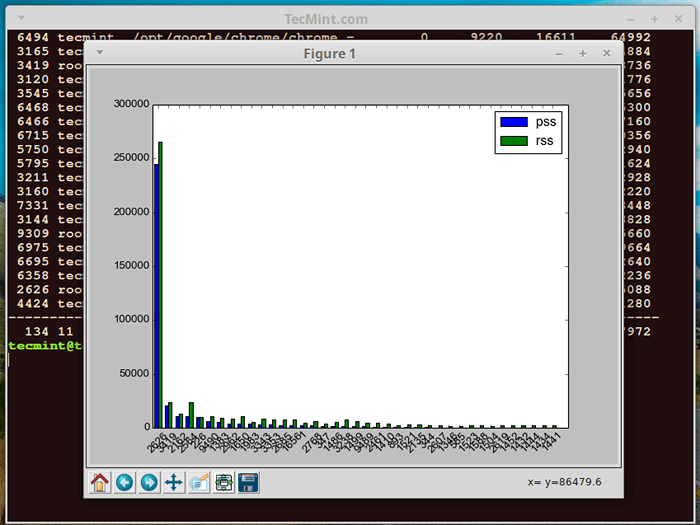 Linux -Speicherverbrauch in PSS- und RSS -Werten
Linux -Speicherverbrauch in PSS- und RSS -Werten Sie können auch ein Kreisdiagramm erstellen, das Prozesse und deren Speicherverbrauch basierend auf PSS oder RSS Werte. Der folgende Befehl gibt ein Kreisdiagramm für Prozesse aus Wurzel Benutzer messen Werte.
Der --Kuchen Name bedeutet Etikett nach Namen und -S Die Option hilft, nach PSS -Wert zu sortieren.
$ sudo smem --userfilter = "root" - -pie name -s PSS
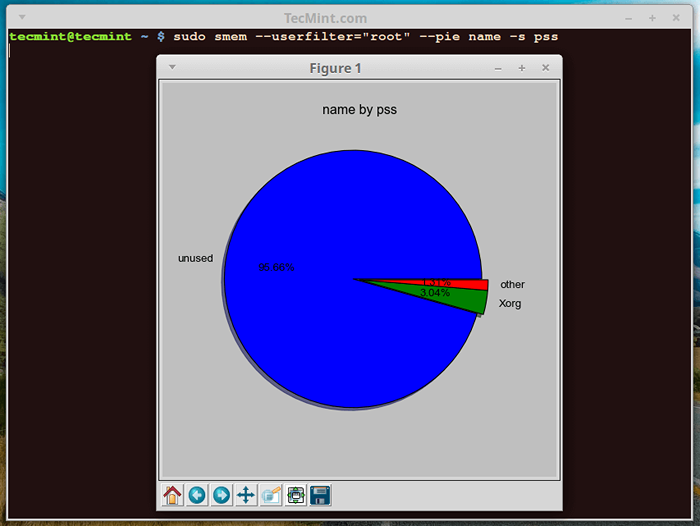 Linux -Speicherkonsum nach Prozessen
Linux -Speicherkonsum nach Prozessen Es gibt viele andere bekannte Felder außerhalb von PSS Und RSS Wird zum Kennzeichnung von Diagrammen verwendet:
Um Hilfe zu bekommen, geben Sie einfach ein, smem -h oder besuchen Sie die manuelle Einstiegsseite.
Wir werden hier mit aufhören smem, Um es besser zu verstehen, verwenden Sie es mit vielen anderen Optionen, die Sie auf der Mannseite finden können. Wie üblich können Sie den folgenden Kommentarbereich verwenden, um Gedanken oder Bedenken auszudrücken.
Referenzlinks: https: // www.selenisch.com/smem/
- « Installationshandbuch von Fedora 24 Workstation mit Screenshots
- So verwenden Sie awk und reguläre Ausdrücke, um Text oder Zeichenfolge in Dateien zu filtern »

